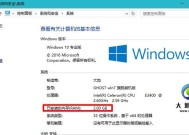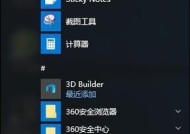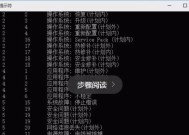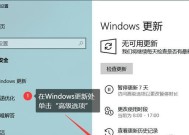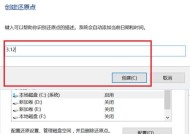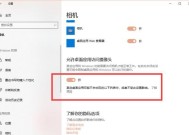Win10商店不见了(解决Win10商店不见的问题)
- 家电维修
- 2024-09-25
- 21
- 更新:2024-09-21 17:13:21
随着Windows10的普及,许多用户都遇到了一个常见问题——Win10商店不见了。这个问题可能是由于各种原因导致的,但是不用担心,本文将为您提供一些解决方法,帮助您轻松找回Win10商店,并恢复应用程序的下载和更新功能。

1.检查Win10商店是否被隐藏
有时候,Win10商店只是被用户无意中隐藏了起来。您可以按下Windows键+I打开“设置”窗口,选择“个性化”,然后点击“任务栏”。在任务栏设置页面中,检查“选择要在任务栏上显示的图标”一栏,确保“MicrosoftStore”选项是打开的。
2.重新启动WindowsExplorer进程
Win10商店不见的另一个常见原因是WindowsExplorer进程出现问题。按下Ctrl+Shift+Esc快捷键打开任务管理器,在“进程”选项卡中找到“WindowsExplorer”进程,右键点击并选择“结束任务”。在任务管理器中点击“文件”菜单,选择“新建任务”,输入“explorer.exe”并回车,重新启动WindowsExplorer进程。
3.清除Win10商店缓存
Win10商店缓存问题可能导致商店不见。按下Windows键+R打开运行对话框,输入“wsreset.exe”并回车,这会重置Win10商店的缓存,并且在一段时间后自动重新打开商店。
4.检查Win10商店应用程序是否被卸载
在某些情况下,Win10商店应用程序可能会被意外地卸载。按下Windows键+I打开“设置”窗口,选择“应用”,然后点击“应用和功能”。在应用和功能页面中,找到“MicrosoftStore”应用,并确保它没有被卸载。如果它已被卸载,您可以在Microsoft官网下载并重新安装商店应用程序。
5.更新Win10操作系统
有时候,Win10商店不见的问题可能是由于过时的操作系统版本导致的。按下Windows键+I打开“设置”窗口,选择“更新和安全”,然后点击“检查更新”。如果有可用的更新,请确保将操作系统更新到最新版本。
6.运行Windows故障排除工具
Windows提供了一些内置的故障排除工具,可以帮助解决一些常见问题。按下Windows键+I打开“设置”窗口,选择“更新和安全”,然后点击“故障排除”。在故障排除页面中,找到并运行“Windows商店应用”故障排除工具,它会自动检测并修复商店相关的问题。
7.检查电脑是否感染病毒
有时候,恶意软件可能会导致Win10商店不见或无法正常工作。运行一次全面的杀毒扫描,确保您的电脑没有受到病毒或恶意软件的侵害。
8.重置Win10商店应用程序
如果以上方法都没有解决问题,您可以尝试重置Win10商店应用程序。按下Windows键+I打开“设置”窗口,选择“应用”,然后点击“应用和功能”。在应用和功能页面中,找到“MicrosoftStore”应用,点击它,并选择“高级选项”,然后点击“重置”。
9.重新登录Microsoft账户
有时候,重新登录Microsoft账户可以解决Win10商店不见的问题。按下Windows键+I打开“设置”窗口,选择“帐户”,然后点击“电子邮件和帐户”。在电子邮件和帐户页面中,选择您的Microsoft账户,并点击“从此设备注销”。然后重新登录您的Microsoft账户。
10.修复系统文件错误
有时候,系统文件错误可能导致Win10商店不见。按下Windows键+X打开快速访问菜单,选择“命令提示符(管理员)”。在命令提示符窗口中,输入“sfc/scannow”并回车,系统会自动扫描并修复损坏的系统文件。
11.检查电脑是否有权限访问商店
有时候,电脑的权限设置可能导致无法访问Win10商店。按下Windows键+R打开运行对话框,输入“ms-settings:privacy-apps”并回车,在隐私设置页面中,确保“允许应用访问您的用户帐户信息”选项是打开的。
12.使用Powershell命令恢复商店
如果Win10商店仍然不见,您可以尝试使用一些Powershell命令来恢复商店。按下Windows键+X打开快速访问菜单,选择“WindowsPowershell(管理员)”。在Powershell窗口中,依次输入以下命令并回车:
```
PowerShell-ExecutionPolicyUnrestricted
Get-AppXPackage*WindowsStore*-AllUsers|Foreach{Add-AppxPackage-DisableDevelopmentMode-Register"$($_.InstallLocation)\AppXManifest.xml"}
```
命令执行完毕后,重新启动电脑。
13.检查网络连接是否正常
有时候,网络连接问题可能导致Win10商店不可见。确保您的电脑正常连接到Internet,并尝试重启您的路由器或调整网络设置。
14.寻求专业帮助
如果您尝试了以上方法仍然无法找回Win10商店,那么可能存在更复杂的问题。此时,建议寻求专业帮助,咨询电脑维修技术人员或联系Microsoft支持团队。
Win10商店不见是一个常见的问题,但是通过按照本文提供的解决方法,您应该能够轻松找回商店,并恢复正常使用应用程序的下载和更新功能。如果问题仍然存在,请不要犹豫寻求专业帮助。
Win10商店不见了怎么找回
Win10商店是Windows系统中一个重要的应用程序,可以让用户方便地下载和安装各种应用程序。然而,有时候我们可能会遇到Win10商店不见了的情况,可能是由于系统故障或其他原因导致。本文将为您介绍一些解决方法和步骤,帮助您找回失踪的Win10商店。
检查系统设置
在开始解决问题之前,首先需要检查系统设置。请点击Windows开始按钮,然后选择“设置”。在设置窗口中,点击“应用”选项。在左侧菜单中选择“应用和功能”。如果您能在应用和功能列表中看到“MicrosoftStore”选项,那么问题可能是其他方面引起的。
清除Win10商店缓存
Win10商店的缓存可能会导致商店不可见。为了解决这个问题,我们可以尝试清除商店的缓存。打开“运行”对话框,按下Win+R键,在弹出的窗口中输入“wsreset.exe”,然后点击“确定”。这将清除商店的缓存,并重新启动商店应用。
重置商店应用
如果清除缓存没有解决问题,您可以尝试重置商店应用。回到“应用和功能”页面,在搜索框中输入“MicrosoftStore”,然后点击搜索结果中的商店图标。在弹出的选项中,选择“高级选项”,然后点击“重置”。这将重置商店应用并恢复默认设置。
重新安装商店应用
如果上述方法仍然无效,您可以考虑重新安装商店应用。打开WindowsPowerShell作为管理员。在命令提示符中,输入以下命令并按下回车键:
```
Get-AppXPackage*WindowsStore*-AllUsers|Foreach{Add-AppxPackage-DisableDevelopmentMode-Register“$($_.InstallLocation)\AppXManifest.xml”}
```
这将重新安装商店应用程序,并希望能解决问题。
检查系统更新
有时候,系统更新可能会影响商店应用的正常运行。请确保您的系统已经安装了最新的更新。点击Windows开始按钮,选择“设置”,然后点击“更新和安全”。在“Windows更新”页面中,点击“检查更新”按钮。如果有可用的更新,安装它们并重新启动系统。
运行Windows故障排除工具
如果问题仍然存在,您可以尝试运行Windows故障排除工具。打开“控制面板”,点击“系统和安全”,然后选择“查找和修复问题”。在弹出的窗口中,点击“查找和解决Windows商店应用程序问题”。跟随指示运行故障排除工具,希望它能够修复问题。
检查用户账户权限
有时候,Win10商店不可见是因为用户账户权限的问题。确保您正在使用的账户具有管理员权限。点击Windows开始按钮,选择“设置”,然后点击“账户”。在“您的信息”页面中,确保您的账户是管理员账户。
检查系统安全软件
某些安全软件可能会阻止Win10商店的正常运行。请确保您的系统安全软件不会阻止商店应用程序。暂时禁用或调整安全软件的设置,并尝试重新启动商店应用。
创建新用户账户
如果以上方法都无效,您可以尝试创建一个新的用户账户。点击Windows开始按钮,选择“设置”,然后点击“账户”。在“家庭和其他人”页面中,选择“添加家庭成员或其他人”。按照指示创建一个新的用户账户,并尝试在新账户下运行商店应用。
联系微软客服
如果所有的方法都无法解决问题,最后一招是联系微软客服。他们可能会提供更深入的技术支持和解决方案。访问微软官方网站,找到相关联系方式,与客服人员取得联系并描述您的问题。
充分备份重要数据
在尝试任何解决方法之前,我们强烈建议您先备份重要的数据。虽然这些方法一般不会对数据造成影响,但备份可以保证您的数据安全。
避免从非官方渠道下载商店应用
有时候,从非官方渠道下载商店应用可能会导致商店不可见。我们建议您只从官方Win10商店下载和安装应用程序,以确保其安全性和稳定性。
及时更新Win10系统
定期更新您的Win10系统可以帮助解决各种问题,包括商店不可见的情况。请确保您的系统定期更新,并安装最新的补丁和修复程序。
避免安装不信任的应用程序
某些不信任的应用程序可能会对系统造成损害,并导致商店不可见。我们建议您只安装信任和合法的应用程序,以避免潜在的问题。
如果您的Win10商店不见了,不必担心。通过检查系统设置、清除商店缓存、重置商店应用、重新安装商店应用、检查系统更新、运行故障排除工具、检查用户账户权限、检查系统安全软件、创建新用户账户、联系微软客服等方法,您有很大机会找回失踪的商店应用。记得在操作之前备份数据,并避免从非官方渠道下载和安装应用程序。及时更新系统和避免安装不信任的应用程序也是保持Win10商店稳定运行的重要步骤。